- A játék, az alkalmazások rajzolása és még sok más pontossága elérhető az egér érzékenységének megváltoztatásával.
- Az alábbiakban részletezett tippek segítségével állíthatja be, hogy az egérmutató mennyire reagál az egér mozgatásakor.
- A praktikusabb megoldásokért ne habozzon megnézni az oldalunkat Egér hibaelhárító központ.
- Könyvjelző a mi Tech Tutorials Hub hasonló problémákkal való találkozás esetén a jövőben is.

Ez a szoftver folyamatosan futtatja az illesztőprogramokat, és így megóvja az általános számítógépes hibáktól és a hardverhibáktól. Ellenőrizze az összes illesztőprogramot most 3 egyszerű lépésben:
- Töltse le a DriverFix alkalmazást (ellenőrzött letöltési fájl).
- Kattintson a gombra Indítsa el a szkennelést hogy megtalálja az összes problémás illesztőprogramot.
- Kattintson a gombra Frissítse az illesztőprogramokat új verziók beszerzése és a rendszer hibás működésének elkerülése érdekében.
- A DriverFix alkalmazást letöltötte 0 olvasók ebben a hónapban.
A számítógépes egér kulcsfontosságú periféria, és szinte minden felhasználó ezt használja bemenetként. Az egérrel gyorsan elvégezhet bármilyen műveletet a számítógépén.
Vannak azonban olyan felhasználók, akik még jobban szeretnék növelni az egér érzékenységét. Ez viszonylag egyszerű, és ma megmutatjuk, hogyan kell ezt csinálni Windows 10.
Hogyan lehet megváltoztatni az egér érzékenységét a Windows 10 rendszerben?
1. Módosítsa az egér DPI beállításait

Az egér érzékenységének megváltoztatásának legjobb módja az egér DPI gombjának használata. Általában a játékos egereken van egy DPI gomb, amely lehetővé teszi, hogy átváltson egy másik érzékenységi beállításra.
Ez a legjobb módszer az érzékenység megváltoztatására, mert lehetővé teszi, hogy egyetlen gombnyomással megváltoztassa.
Meg kell említenünk, hogy a DPI beállításai ideiglenesek, és a legtöbb esetben visszaállnak az alapértelmezett értékre, amint kikapcsolja a számítógépet.
Másrészt az állítható DPI-beállítással rendelkező egerek viszonylag megfizethetőek, ezért ha különböző érzékenységi szintet kínáló egeret szeretne, érdemes befektetnie egy új egérbe.
2. Válasszon megfelelő egérpadot

Ha növelni szeretné az egér érzékenységét és pontosságát, érdemes fontolóra venni egy másikat egérpad.
Sok nagyszerű, különböző textúrájú egérpad van, amely lehetővé teszi az érzékenység növelését.
Sok ilyen párna viszonylag megfizethető, ezért érdemes megfontolni az egyik megvásárlását a számítógépére.
3. Módosítsa az egér érzékenységét a Vezérlőpultról
- nyomja meg Windows Key + S és lépjen be Vezérlőpult. Választ Vezérlőpult az eredmények listájáról.
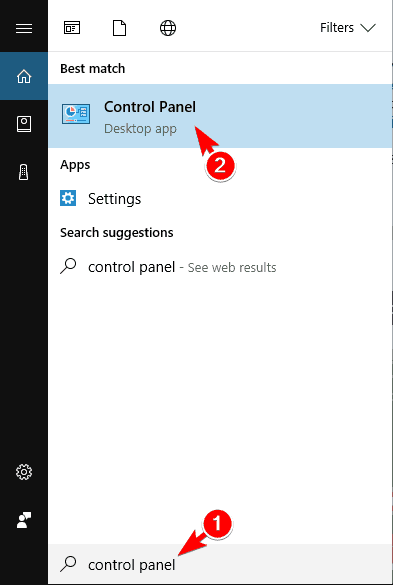
- Egyszer Vezérlőpult megnyílik, válassza a lehetőséget Egér az opciók listájáról.

- A Egér tulajdonságai ablak jelenik meg. Menj a Mutató opciók fülre és állítsa be az egérmutató sebességét a csúszka mozgatásával. Érdemes megpróbálnia bekapcsolni a Növelje a mutató pontosságát opció is.
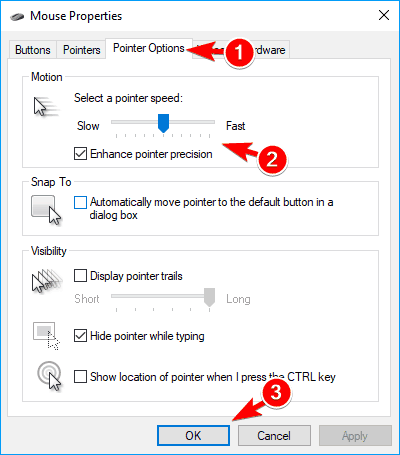
- Az egér sebességének beállítása után kattintson a gombra rendben és Alkalmaz a változások mentéséhez.
Ha elégedett a jelenlegi egérrel, és nem akarja megváltoztatni, akkor tudnia kell, hogy a Windows segítségével megváltoztathatja az egér érzékenységét.
Ez a legegyszerűbb módszer az egér érzékenységének megváltoztatására, ezért mindenképpen próbálja ki.
4. Az érzékenység beállításához használja az egér szoftverét
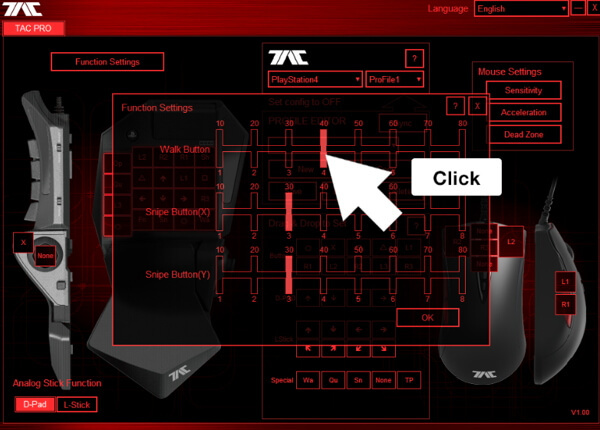
A játék egerekhez általában dedikált szoftver tartozik, amely lehetővé teszi az egér konfigurálását. Ennek a szoftvernek köszönhetően beállíthatja az egér világítását, makrókat és egyéb beállításokat.
Ezen felül beállíthatja az egér érzékenységét is, ezért mindenképpen próbálja ki.
Ne feledje, hogy nem minden egérhez tartozik dedikált szoftver, így ez a megoldás nem minden számítógépes egérnél fog működni.
5. Módosítsa a rendszerleíró adatbázist
- nyomja meg Windows Key + R és lépjen be regedit. nyomja meg Belép vagy kattintson rendben.

-
Választható: A rendszerleíró adatbázis módosítása bizonyos problémákat okozhat a számítógépén, ezért nagyon ajánlott biztonsági másolatot készíteni. Ehhez egyszerűen kattintson a gombra Fájl> Exportálás.

Válassza a lehetőséget Minden ban ben Export tartomány szakaszba írja be a kívánt fájlnevet. Válasszon biztonságos helyet, és kattintson a gombra Mentés gomb.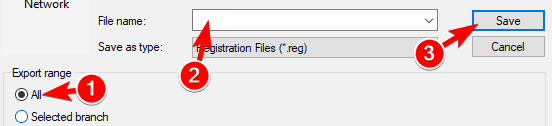
Abban az esetben, ha a rendszerleíró adatbázis módosítása után bármi elromlik, a fájl futtatásával vissza kell tudnia állítani. - Navigáljon ide
HKEY_CURRENT_USERVezérlő panelMousegombot a bal oldali ablaktáblában.
- A jobb oldali ablaktáblán kattintson duplán MouseSpeed és beállította annak Értékadatok nak nek 2.

- Most módosítsa a (z) érték adatait MouseThreshold1 és MouseThreshold2 0-ra.
Szükség esetén tovább növelheti az egér érzékenységét a beállításjegyzék módosításával. Meg kell említenünk, hogy a rendszerleíró adatbázis módosítása potenciálisan veszélyes lehet, ezért fokozott óvatossággal járjon el.
Az egér érzékenységének a regisztrációból történő megváltoztatásához hajtsa végre a fenti lépéseket.
Ezt követően az egér érzékenysége maximális értékre kerül. Ha az egér túl érzékeny, érdemes beállítani MouseThreshold1 és MouseThreshold2 értékek.
Ne feledje, hogy a MouseThreshold2 értéket mindig nagyobbnak vagy egyenlőnek kell tartania a MouseThreshold1 értékkel.
Ez a megoldás haladó felhasználóknak szól, tehát ha még nem ismeri Beállításszerkesztő, vagy ha nincs kedve szerkeszteni a rendszerleíró adatbázisát, érdemes egy másik megoldást használni.
Az egér érzékenységének megváltoztatása a Windows rendszerben meglehetősen egyszerű, de erre a legjobb módszer az egér használata, amely lehetővé teszi a DPI beállítások kézi beállítását.
Ha nem szeretne új egeret vásárolni, próbáljon ki bármilyen más megoldást a cikkből.
Gyakran Ismételt Kérdések
Ehhez le kell tiltania az egér gyorsítását, 50% -ra kell állítania a mutató sebességét, majd az egyes játékok érzékenységét. Használhatja ezeket is megerősített megoldások.
Navigáljon ide Vezérlőpult, nyissa meg az egér menüt, majd az érintőpad illesztőprogramját, és állítsa a mutató sebességét Max. Ha nem tudja megnyitni a Vezérlőpultot, csak nézze meg ezt Gyors útmutató.
Ha csökkenteni kívánja az egér érzékenységét, akkor az egér szoftverét kell használnia, az ebben részletezettek szerint dedikált útmutató.
Az egér érzékenységének beállítása Mac, kattints a alma ikonra, majd lépjen a következőre: Rendszerbeállítások> Egér> Mutatás és kattintás. Most húzhatja alá a csúszkát Nyomkövetési sebesség bármilyen kívánt változtatást végrehajtani.
A leggyorsabb módja az egér érzékenységének megváltoztatására, amikor kedvenc játékát játszik PS4 az egér DPI gombjával.
Változó egér érzékenység a Chromebookon a Beállítások ablak. Belépni Menü> Eszköz> Egér és érintőpad és állítsa be a csúszkát Egér sebessége.


